友達を追加する方法 Spotify Facebook 2025 あり/なし
Spotify 月間約 570 億 XNUMX 万アカウントのアクティビティがあります。 エンターテイメント チャートの先頭に立ち、最新の音楽トラックを開拓するだけでなく、 Spotify ソーシャルニュースサイトとしての側面も持っています。
この投稿では、あなたが知っておくべきことすべてをあなたに明らかにします 友達を追加する方法 Spotify そしてそれらをオンラインでフォローする方法。 あなたができることはたくさんあります Spotify 新しい曲の検索について。
これが、それが非常にうまく機能できる理由です。 Facebookと Spotify スムーズに結合されます。 これは、簡単に起動できることを意味します Spotify Facebook を通じてアカウントを作成したり、特定の時点で XNUMX つにリンクしたりできます。 友達を追加する方法についての最良のガイダンスは次のとおりです Spotify Facebookがあってもなくても。
記事の内容 パート 1. 友達を追加する方法 Spotify Facebookで? パート 2. 友達を追加する方法 Spotify Facebookなし?パート3。共有する方法 Spotify 友達と無料で音楽を楽しみませんか?パート4。要約
パート 1. 友達を追加する方法 Spotify Facebookで?
今日の他のいくつかのメディアプラットフォーム、 Spotify ソーシャルコミュニケーション機能を提供します。 Spotify あなたがいつでも彼らの音楽の好みを検索できるように、私たちがあなたの仲間を見つけたり追加したりするのを助けます。 実際、フォロワーは自分の好きなミュージシャンを閲覧して追跡することができます Spotify ページ、つまり、新しいものが落ちたときにスキップすることはありません。
お気に入りのバンドを追跡したい場合、または単に親友の曲の好みを判断したい場合は、次の方法で友達を追加できます。 Spotify モバイルでもデスクトップでも Facebook で。
すでに Facebook アカウントをお持ちの場合は、接続できます Spotify Facebook を使用して、Facebook の友達を Spotify。 次のいくつかの手順に従って、友達や人を追加する方法を試してください。 Spotify:
また読む:
直し方 Spotify 2024年にFacebookから切断する
友達を追加する方法 Spotify Facebookを使ってモバイルで
- 起動する Spotify 今。 クリック Spotify XNUMX本の水平の黒い線が付いた緑色の円のように見えるアプリケーション。 それはあなたを起動します Spotify サインインするときのホーム画面。サインインしていない場合は、 Spotify 質問された場合の電子メールアカウント(またはアカウント名)とログイン情報。
- 詳しくはこちら 検索 、 はい。 フロントページの下部にある虫眼鏡のマークです。
- 次に、検索バーをクリックします。 画像の上部にあります。 これを行うと、携帯電話の画面キーボードが表示されます。
- 友達の名前を入力します。 フォローしたいユーザーの姓と名を入力します。 メッセージに表示されているとおりに、必ずアイデンティティを入力してください。 Spotify プロファイル。
- 一番下までスクロールして「対応プロファイル" リスト。明らかに、同僚の名前がどれほど特殊かによって異なります。" に到達する前に、いくつかのテストを参照する必要がある場合もあります。対応プロファイル" セクション。
- 選ぶ 友達のプロフィール。 友達の ID とプロフィール写真が見つかるまで、それをクリックしてプロフィールを有効にします。 友達が見つからない場合は、友達が Spotify アカウントまたはそれらは異なる名前を持っています。
- クリック ハートのアイコン ファイル。 窓の上隅にあります。 ハートが緑色に変わり、あなたがその人のアカウントをフォローしていることを意味します。
逆にクリックすると、 フォロー その人の身元とプロフィール写真の下に Android。 以下に「FOLLOWING」が表示された場合は、その人のアカウントをフォローしたことになります。
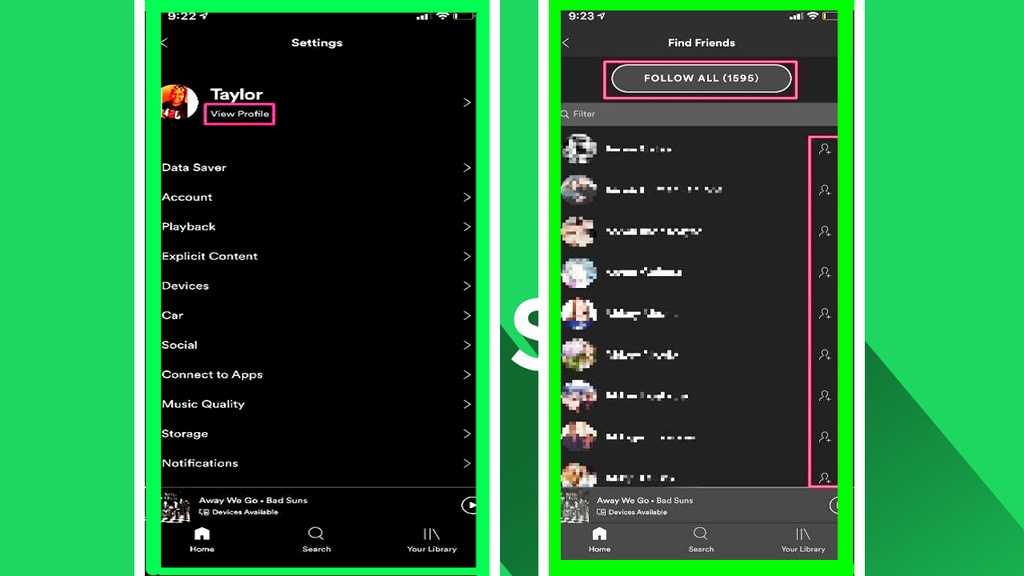
友達を追加する方法 Spotify デスクトップ上で Facebook を使用
- 起動する Spotify 今。 クリック Spotify のようなアプリアイコン 緑の円と黒の水平線 その上で。 それは、 Spotify ログイン時のWebページ。
- ログインしていない場合でも、次のように入力します Spotify 求められたら、電子メール アカウント (またはアカウント名) とパスワードを入力します。 開いていることを確認してください Spotify アプリケーションではなく、 Spotify ウェブプレーヤー。
- 選択するだけです サーチ ボタン。 これは、ページの上部隅にある小さなテキスト ボックスです。 Spotify ブラウザ。
- 「」まで下に移動します。対応プロファイル" リスト。明らかに、同僚の名前がどれだけ特別かによって異なります。" に到達する前に、いくつかの結果を確認する必要がある場合もあります。対応プロファイル」という見出し。
- 相手のアカウントを選択してください。 同僚の名前とプロフィール写真を見つけたら、それを選択してタブを起動します。 オンラインで友達に会わない場合、その友達には実際には Spotify アカウント、またはそれらのアカウントが別のユーザー名である。
- 選択する 続きます。 これは、ページの中央にある連絡先のユーザー名とアカウントの下にありました。 これを使用すると、対応するキーが表示され、そのユーザーのアカウントをフォローしていることがわかります。
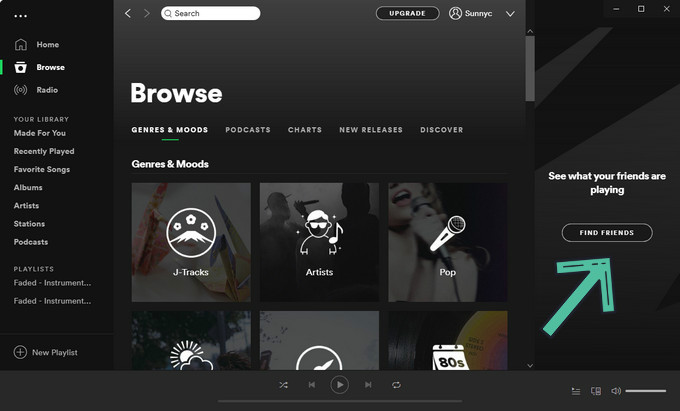
友達を追加できません Spotify?
これは友達を追加する方法です Spotify いくつかの方法で、そしてこれが非常に多くの人気のあるアーティストがそれを使用する理由です。 ただし、ソーシャルミュージックトラックに関しては、それぞれが定期的に聴いているものを見ることができます。
[プロフィールの検索]ページで同僚を検索するには、 Spotify プロファイルはFacebookにリンクされている必要があります。 同僚を本当に見つけることができない場合は、Facebookの構成を変更する必要があるかもしれません。
- 画面で、Facebookに移動し、右上のドロップダウンから[設定]を選択します。
- [アプリ]を選択してから、 Spotify.
- 友達のチェックリストが確認されていることを確認してください。 この場合は、チェックを外してもう一度検索してみてください。
これが機能しない場合は、ログインして復元に戻る必要があります SpotifyFacebookの結果からののアクセス。
なぜ私は誰かをフォローできないのですか Spotify?
右側の「フレンドイベント」パネルに注意を払うと、音楽スタイルがどのように進化するかを分析します。 Spotify Webサイト。 ここに問題があります、「友達の活動」は必然的に私的なものです。 ですから、誰かが彼らのリスニング習慣を隠そうとするなら、彼らは彼らまたはあなたの友人のプロフィールを隠す必要があります
有料アカウントは、他の人が参加するかどうかに影響を与えることはないため、構成に問題はありません。 この時点で、ユーザーがあなたをフォローしたい場合は、 Spotify スマートフォンアプリ、彼らはにサインアップする必要があります プレミアムサブスクリプション アカウントの「フォロー」アイコンを表示し、フォローを許可します。 有料版を購読していない場合、アカウントの「フォロー」オプションを表示することすらできず、おそらくフォローすることもできません。
パート 2. 友達を追加する方法 Spotify Facebookなし?
おそらく、実際に追加する前に、特定のゲートが友達とコンテンツを共有する余地がない可能性があります。 この転送プロセスは少し難しいかもしれませんが、友達を追加するのはいつでも簡単です Spotify 基本的な行動を取ることによって。 このセクションでは、コーナーを通り抜けて、できるだけ多くの友達を追い越します。 Spotify。 友達を追加する方法 Spotify Facebookなし?
この最初の選択は、Facebook で接続している場合にのみ成功します。 友達が Facebook ユーザーではない場合はどうすればよいでしょうか? 実際に友達を追加することもできます Spotify Facebookアカウントなしで。 Spotify 友達を見つけて追加する簡単な方法がいくつかあります Spotify、友達の検索など Spotify ユーザー名。 あなたが持っている限り、 Spotify アカウントに友達を追加できます Spotify 以下の手順に従ってください。
- クリック Spotify ランディングページを起動するアプリケーション。 ただし、サインインしていない場合は、ログイン情報を入力して有効にする必要があります。 Spotify アカウント。
- クエリを開始するには、ウィンドウの右上隅に移動します。 このような理由で、次のことに気づくことができます。 サーチ 機能。
- その後 友達のを入力してください Spotify アカウント名。 ユーザー名は、ユーザーが画面上でどのように見えるかを入力してください。 Spotify ページ。 そうしないと、目的地に触れずに同じ名前でオーバーロードすることになります。
- 下に移動して選択します プロフィール あなたの連絡先の。 確実に自宅にいる場合は、プロフィールをクリックして友達のタブにアクセスします。
- を選択 '続きます' タブをクリックして友達をフォローします。 「」というときはフォロー' それはあなたが友達につながったことを意味します Spotify 既に。
パート3。共有する方法 Spotify 友達と無料で音楽を楽しみませんか?
友達の追加方法がわかったら Spotify Facebook の有無にかかわらず、ここでは共有するための最適な方法を紹介します。 Spotify いつでもどこでも友達と一緒に音楽を楽しめます。 させて TunesFun Spotify Music Converter 曲をダウンロードする 共有したいもの Spotify オフライン MP3 として友達に送信します。 フリーであっても Spotify ユーザーにとって、このプロフェッショナルで強力なツールはダウンロード機能を制限しません。

当学校区の TunesFun Spotify Music Converter お気に入りの曲をすぐにダウンロードできます。 TunesFun ダウンロードが最大5倍速くなり、 変換 Spotify トラック。 5倍のブーストにより、わずか100分でたくさんの曲を取得し、ループでの長い待ち時間を減らすことができます。 最も注目すべきは、変換後、XNUMX%ロスレスで受け取ることです Spotify 曲、そしてそれは実際のミュージッククリップと同じです。
フルアカウントでは、最大XNUMXつの異なるプラットフォームでのみ音楽を再生できます。 いろいろな理由で デジタル著作権管理 セキュリティ、あなたはそれを実行することができました Spotify プログラム。 しかし、 TunesFun Spotify Music Converter、毎回移動できるようになりました。 Spotify MP3 / AAC / WAV / FLAC形式にトラック、曲、またはコンパイルして、オフラインで使用します。
したがって、デバイスにダウンロードしてインストールする場合の使用は非常に簡単です。そのための詳細な手順を次に示します。 今何を待っていますか? 下のボタンをクリックして、このツールを今すぐ無料でお試しください。
以下のすべての手順に従ってください。
ステップ 1: ダウンロードしてインストール TunesFun Spotify Music Converter お使いのデバイスに。
ステップ 2: ファイルをクリックまたは選択します デバイスにダウンロードしたいと考えています。

ステップ 3. そのファイルの URL アドレスをコピーし、アプリケーション画面上の変換ボックスに移動して貼り付けます。
ステップ 4. 表示および c必要なファイル形式を選択してください。 今回は曲をダウンロードするので、MP3 ファイル形式を選択する必要があります。

ステップ 5. 変換を開始します。 変換タブ ファイルが完了するのを待って、デバイスに保存します。

Spotify いつでも同僚やサポーターに警告し、曲や音楽トラックをセットに追加することで、献身的に活動します。 新しいプレイリストオプションを押すと、独自の音楽トラックを作成する機会があります。 その間、あなたの仲間はあなたの新しい革新に関する最新情報を入手する立場にあります。
パート4。要約
この記事では、友達を追加する方法を学ぶことができます Spotify Facebookありでもなしでも。 さらに、次のこともできます TunesFun Spotify Music Converter すべての曲をインポートして保存するには Spotify 実行している場合でもオフラインMP3として Spotifyの無料アカウント。 いつ Spotify トラックは MP3 に変換されているので、そのファイルを知人と共有して無料でダウンロードできます。 下のボタンをクリックして今すぐ無料でお試しください。
コメントを書く